eliminador de ruido de video son herramientas populares que puede usar para eliminar el área granulada que se presenta en su video. Con él, incluso puede hacer que su video se vea más limpio, especialmente si lo acerca más. Pueden ocurrir instancias en las que necesitará una aplicación que funcione bien para eliminar el ruido del video y buscar en la web; serás bombardeado con las opciones. En lugar de probarlas todas, hemos seleccionado las mejores herramientas que puede usar en su dispositivo, para que no tenga que probarlas todas. Lea esta publicación de blog para comprender mejor la aplicación y aprender a usarla también.
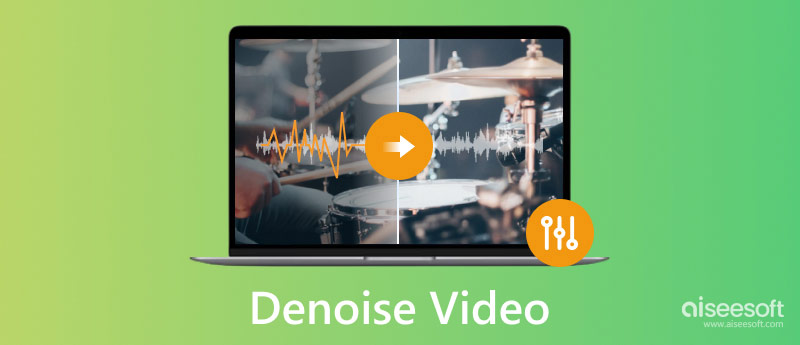
Eliminación de ruido de video elimina o reduce los ruidos de la señal de video recopilados cuando lo tomó. Con él, puede realizar eliminación de ruido de video espacial, temporal y espacio-temporal, pero esto dependerá de la herramienta que esté a punto de usar. Si su video tiene ruidos de croma y luminancia, puede usar este método para solucionar el problema de color. Entonces, si desea saber cómo resolver el problema eliminando el ruido de un video rápidamente, lea las opciones que hemos agregado aquí.
Cuando necesite un eliminador de ruido de video, puede confiar en Aiseesoft Video Converter Ultimate. Es una aplicación premium que puede eliminar cualquier ruido que ocurra en su video de manera rápida y efectiva sin disminuir la calidad general del video. Aquí, incluso puede usar sus funciones avanzadas sin sudar cada vez que necesite convertir videos a MP4 o mejorarlos; elegir esta como su herramienta es la mejor opción. ¿Quieres saber por qué? Lea los pasos que incluimos aquí y sígalos para saber por qué es la aplicación número uno en este artículo.
100% Seguro. Sin anuncios.
100% Seguro. Sin anuncios.
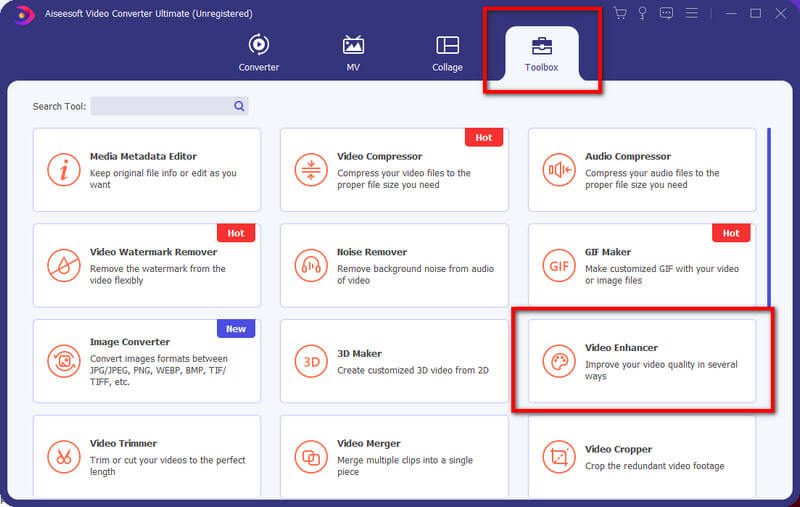
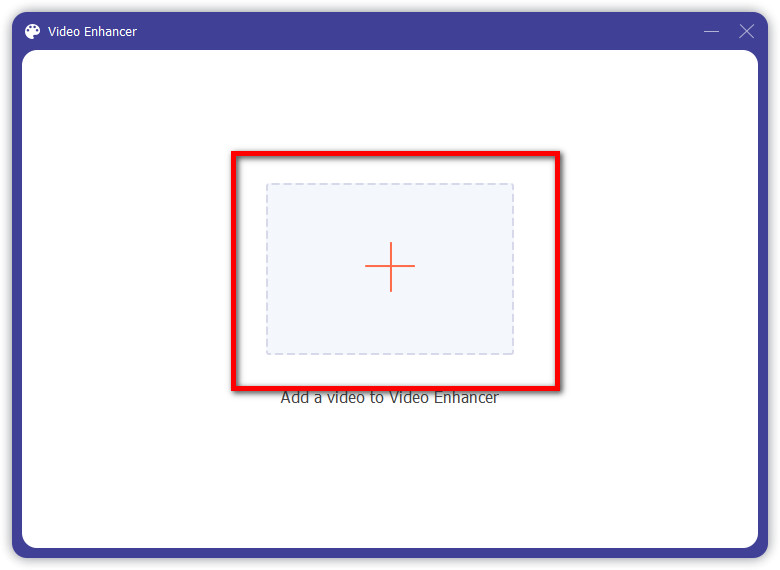
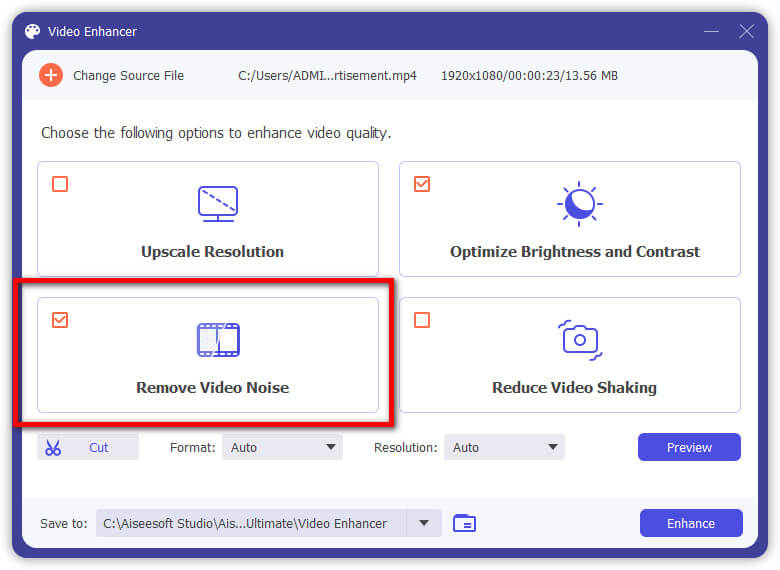
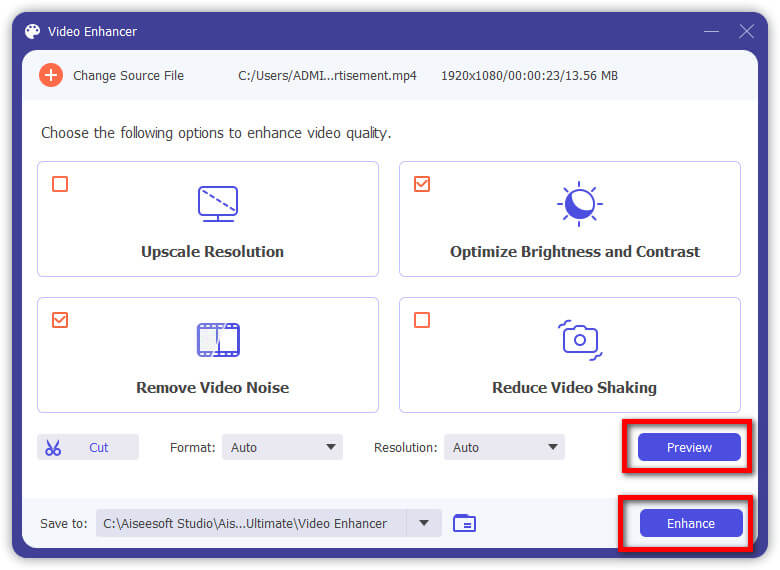
Adobe Premier Pro es una de las aplicaciones de escritorio profesionales más utilizadas que funciona bien con la edición de video. Dado que esta aplicación es una herramienta profesional, significa que todos los usuarios que desean eliminar el ruido no pueden pagar su precio. Pero si tiene esta herramienta, puede seguir el video de eliminación de ruido en el tutorial de Premiere que agregamos aquí.
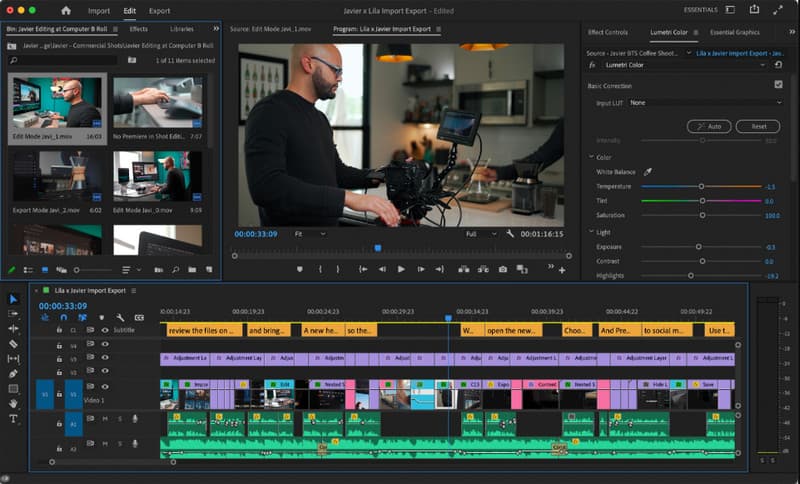
DaVinci Resolve es una aplicación rica en funciones que puede descargar, por lo que no es de extrañar por qué la aplicación se convirtió en parte de este artículo. Tiene una interfaz bien diseñada e incluso puedes sentir que eres profesional cuando trabajas con esta aplicación. Sin embargo, la aplicación requiere una gran cantidad de recursos del sistema antes de que funcione bien. Si cumple con el requisito, ahora puede seguir el video tutorial de eliminación de ruido de DaVinci Resolve aquí.
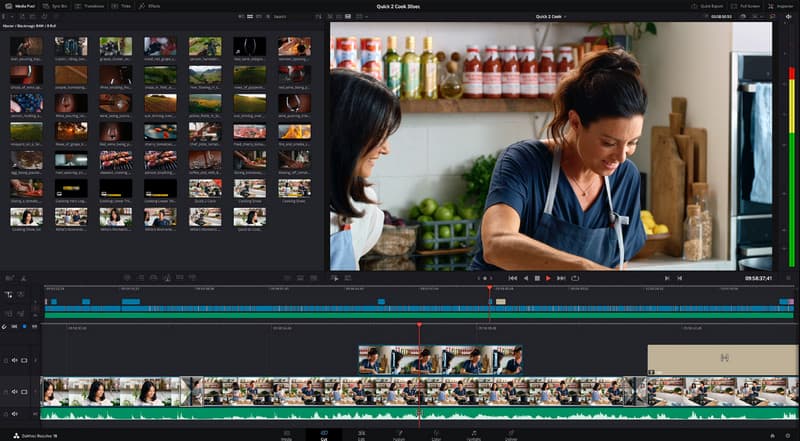
Se completaría con incluir otra aplicación de Adobe que es mejor para manipular los colores en video: Adobe Despues de los efectos. Es una aplicación dedicada que puede descargar para mejorar, resaltar y mejorar el video que tiene en uno mejor. Incluso puedes agregar cámara lenta en After Effects siempre que lo necesites. Aquí, puede usar la prueba gratuita que admite en caso de que no tenga dinero para comprar la suscripción que establece. Si está listo para usar esto, se acerca el video de eliminación de ruido en el tutorial de After Effects.

¿Cómo eliminar el ruido de fondo de un video en iPhone? No es necesario buscar una aplicación de terceros si puede descargar la iMovie en iOS aplicación Aunque algunas funciones de iMovie en Mac no son compatibles aquí, la aplicación sigue siendo efectiva y se adapta mejor a sus necesidades de edición de video de nivel medio a avanzado. Puede copiar los pasos que hemos agregado aquí para hacerlo usando la aplicación rápidamente.

Limpiador de ruido de video es una aplicación para Android que puedes descargar desde Play Store. La aplicación utiliza un algoritmo para detectar todos los ruidos de fondo que deben eliminarse. A diferencia de otros eliminadores de ruido, esta aplicación no requiere que ajuste varias configuraciones solo para eliminar los ruidos. Solo necesita seguir los pasos aquí para usar el sonido de fondo del video de eliminación de ruido de forma completa y rápida.
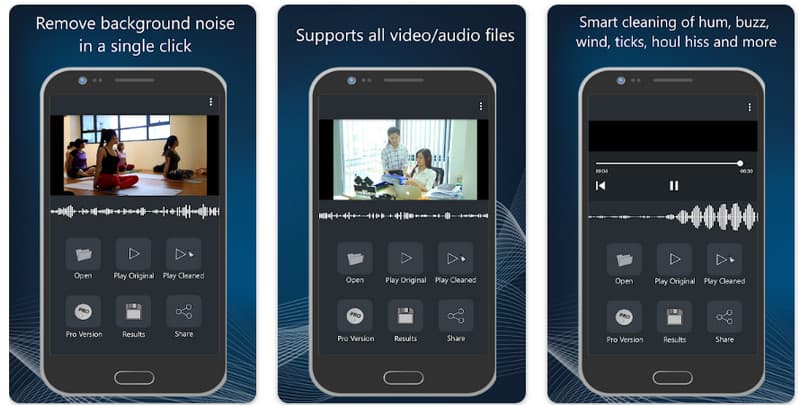
Veed.io - Video Denoiser en línea está disponible en cualquier navegador web de forma gratuita para eliminar el ruido de fondo de los videos en línea. Algunas funciones requieren que active la versión pro, pero en este caso, incluso puede usar la versión gratuita para eliminar el ruido de los videos que tiene aquí.
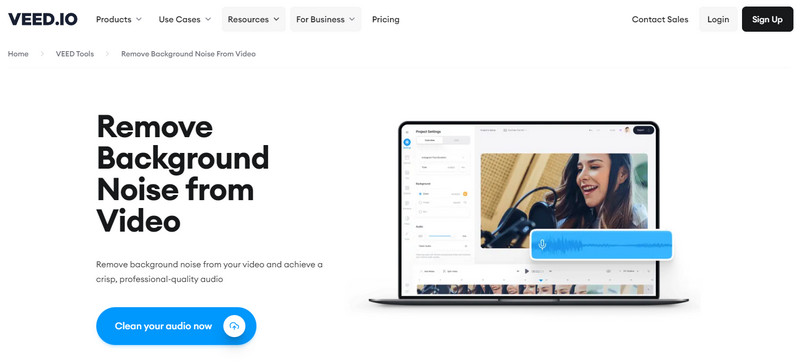
¿Es compatible la eliminación de ruido de video CrumplePop?
Hablando de portátil, CrumplePop no puede eliminar el ruido de los videos, pero es posible hacerlo con los complementos de soporte que admite esta aplicación.
¿El video de eliminación de ruido afecta la calidad general?
Con el video eliminador de ruido, la calidad general del video no se verá afectada, pero podrá ver bordes súper suaves que no se ven realistas.
¿Cuál es la mejor eliminación de ruido de fondo en línea?
Teniendo en cuenta su destreza en la eliminación de ruido en línea, Veed.io demuestra que puede usarlo para eliminar el ruido de fondo en la web. En caso de que no tengas un Internet fuerte, hay miles de eliminación de ruido de fondo que puede usar en el mercado, como las aplicaciones que seleccionamos aquí.
Conclusión
De hecho, necesitará un Vídeo eliminador de ruido de IA para solucionar el problema por usted. Ahora puede elegir uno que se adapte bien a sus necesidades, pero recuerde que su sistema es compatible con la aplicación que está a punto de elegir. Si no le gusta descargar y comprar una herramienta costosa, entonces la primera aplicación que presentamos no le haría un agujero en el bolsillo.

Video Converter Ultimate es un excelente conversor, editor y potenciador de video para convertir, mejorar y editar videos y música en 1000 formatos y más.
100% Seguro. Sin anuncios.
100% Seguro. Sin anuncios.